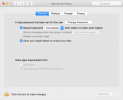Se tuo Fitbit Versa non funziona in modo ottimale, a volte un ripristino può essere una soluzione semplice. Il riavvio del tuo Fitbit può essere d'aiuto se il tuo dispositivo non risponde agli input o è lento a rispondere, in caso contrario la sincronizzazione con il tuo dispositivo mobile o se funzioni come il conteggio dei passi o le notifiche non vengono eseguite correttamente. Spesso, un ripristino rapido può eliminare queste frustrazioni e ripristinare il normale funzionamento del dispositivo.
Contenuti
- Come riavviare un Fitbit Versa
- Come riavviare Fitbit Versa utilizzando il pulsante sinistro
- Come ripristinare le impostazioni di fabbrica di un Fitbit Versa
- Come ripristinare le impostazioni di fabbrica utilizzando il pulsante Indietro sul tuo Fitbit Versa
Stai acquistando un nuovo fitness tracker o smartwatch? Se vendi, permuti o doni il tuo Fitbit Versa, ti consigliamo di eseguire un ripristino delle impostazioni di fabbrica, che rimuove tutte le tue informazioni, carte di credito e preferenze e ripristina il dispositivo alle condizioni di fabbrica impostazioni.
Questa guida spiega come riavviare il dispositivo a scopo di risoluzione dei problemi, nonché come ripristinare le impostazioni di fabbrica del tuo Fitbit Versa se prevedi di vendere o permutare il dispositivo.
Video consigliati
Facile
5 minuti
Un dispositivo Fitbit Versa

Come riavviare un Fitbit Versa
Puoi riavviare il tuo Fitbit Versa in due modi: utilizzando il pulsante sinistro o tramite il menu Impostazioni.
Per ripristinare il tuo Fitbit Versa utilizzando il menu delle impostazioni. seguire i passaggi seguenti:
Passo 1: Inserisci il Impostazioni menu sul tuo dispositivo.
Passo 2: Scorri verso il basso e seleziona Di opzione.
Imparentato
- L'accordo Prime Day di Fitbit Versa 4 riduce di $ 60 lo smartwatch per il monitoraggio del fitness
- Grandi sconti sono appena arrivati per Fitbit Versa 4, Sense 2 e Charge 5
- I fitness tracker Fitbit Charge 5 e Sense 2 hanno appena ridotto i prezzi
Passaggio 3: Sotto quel menu, seleziona Fermare.
Passaggio 4: Consentire il completamento del processo di ripristino.
Come riavviare Fitbit Versa utilizzando il pulsante sinistro
Se riscontri problemi con lo schermo Fitbit o risposte lente ai tocchi, puoi anche ripristinare utilizzando il pulsante sinistro direttamente sul tuo dispositivo. Ciò consente di riavviare Fitbit senza accedere al menu delle impostazioni. Ecco come:
Passo 1: Tieni premuto il pulsante sinistro per 10-15 secondi (fino alla visualizzazione del logo Fitbit).
Passo 2: Rilascia il pulsante una volta visualizzato il logo.
Passaggio 3: Attendi il completamento del processo di ripristino.
Come ripristinare le impostazioni di fabbrica di un Fitbit Versa
È essenziale ripristinare le impostazioni di fabbrica di qualsiasi dispositivo tecnologico personale prima di scambiarlo, rivenderlo o donarlo a un'organizzazione di beneficenza. Ciò aiuta a promuovere la tua privacy, rendendo allo stesso tempo più semplice per l'utente successivo la configurazione del dispositivo. Per eseguire un ripristino completo delle impostazioni di fabbrica, attenersi alla seguente procedura:
Passo 1: Accedi al menu delle impostazioni sul tuo dispositivo.
Passo 2: Scorri verso il basso e seleziona Di opzione.
Passaggio 3: Sotto quel menu, seleziona Ripristino delle impostazioni di fabbrica (potrebbe anche chiamarsi Cancella dati utente).
Passaggio 4: Conferma di voler eseguire il ripristino delle impostazioni di fabbrica.
Passaggio 5: Consentire il completamento del processo di ripristino.
Come ripristinare le impostazioni di fabbrica utilizzando il pulsante Indietro sul tuo Fitbit Versa
Se lo schermo Fitbit non funziona, puoi ripristinare le impostazioni di fabbrica utilizzando il pulsante Indietro su Fitbit Versa. Secondo un moderatore in una chat room della community Fitbit, segui questi passaggi per ripristinare le impostazioni di fabbrica del tuo Versa:
Passo 1: Individua il pulsante Indietro.
Passo 2: Tieni premuto il pulsante Indietro per circa 8 secondi.
Passaggio 3: Attendi che il logo Fitbit scompaia.
Passaggio 4: Rilascia rapidamente il pulsante (solo per un secondo o due).
Passaggio 5: Tieni nuovamente premuto il pulsante Indietro finché non senti un'altra vibrazione più lunga.
Passaggio 6: Attendi l'avvio del processo di ripristino delle impostazioni di fabbrica.
Raccomandazioni degli editori
- Lo smartwatch fitness tracker Fitbit Sense 2 ha uno sconto di $ 70 in questo momento
- Come ripristinare Apple AirPods e AirPods Pro
- Le migliori offerte Fitbit: risparmia su Fitbit Versa 4 e Fitbit Charge 5
- Come resettare il tuo iPhone, riavviarlo e pulirlo
- Il miglior Fitbit nel 2023: 6 migliori orologi e tracker
Migliora il tuo stile di vitaDigital Trends aiuta i lettori a tenere d'occhio il frenetico mondo della tecnologia con tutte le ultime notizie, divertenti recensioni di prodotti, editoriali approfonditi e anteprime uniche nel loro genere.